Perbaiki Kesalahan Pembaruan Windows 10 0xc1900104 saat menginstal Pembaruan Fitur
Saat menginstal Pembaruan Fitur(Feature Update) Windows 10 , jika Anda melihat Proses instalasi tidak selesai dalam batas waktu yang diperlukan dengan kode kesalahan 0xc1900104 atau MOSETUP_E_PROCESS_TIMEOUT , berikut adalah beberapa perbaikan yang dapat Anda coba.
Seluruh pesan kesalahan mengatakan:
0XC1900104
MOSETUP_E_PROCESS_TIMEOUT
The installation process did not complete within the required time limit.
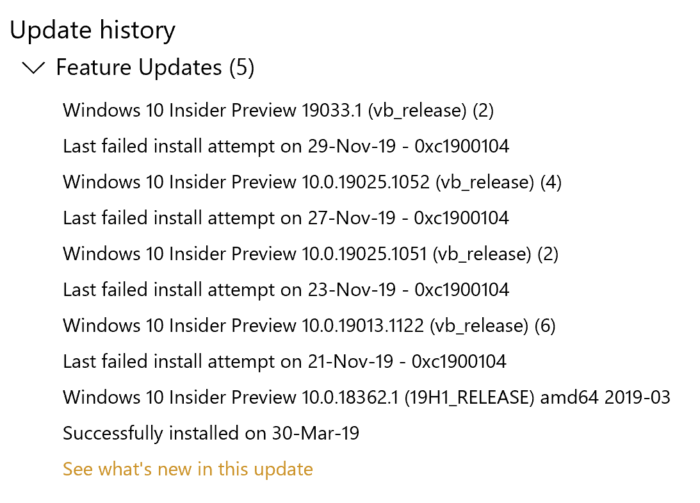
Perbaiki(Fix) Kesalahan Pembaruan Windows 10 0xc1900104(Update Error 0xc1900104) saat menginstal Pembaruan Fitur(Feature Update)
Untuk memperbaiki kesalahan pembaruan Windows 10 0xc1900104 saat menginstal Pembaruan(Update) Fitur , ikuti langkah-langkah ini:
- Buat ruang disk untuk pembaruan
- Gunakan Alat Pembuatan Media
- Unduh(Download) pembaruan dari Katalog Pembaruan Microsoft(Microsoft Update Catalog)
- Hapus drive SATA yang tidak digunakan
- Hapus kunci Registri ini
- Kiat pemecahan masalah lainnya
Untuk mempelajari lebih lanjut tentang langkah-langkah ini, lanjutkan membaca.
1] Buat ruang disk untuk pembaruan
Apakah itu pembaruan fitur atau apa pun, Anda harus memiliki beberapa penyimpanan gratis yang tersisa untuk menginstalnya di komputer Anda. Jika Anda tidak memiliki sisa penyimpanan minimum, ada kemungkinan kesalahan yang disebutkan di atas. Gunakan perangkat lunak penganalisis ruang disk(disk space analyzer software) untuk mengidentifikasi file yang tidak diinginkan. Anda kemudian dapat mengosongkan ruang disk menggunakan Pengaturan Windows.
2] Gunakan Alat Pembuatan Media
Media Creation Tool adalah aplikasi resmi, memungkinkan Anda untuk meningkatkan dari satu versi ke versi lain tanpa banyak kesulitan. Ini adalah aplikasi gratis, dan Anda dapat menggunakannya di sistem Windows 10 yang ada . Ikuti panduan terperinci ini untuk mempelajari bagaimana Anda dapat menggunakan alat Media Creation(use the Media Creation tool) untuk meningkatkan versi Windows 10 dengan cepat .
3] Unduh(Download) pembaruan dari Katalog Pembaruan Microsoft(Microsoft Update Catalog)
Microsoft mencantumkan semua pembaruan di situs web Katalog Pembaruan Microsoft(Microsoft Update Catalog website) resmi , dan pengguna dapat mengunduh pembaruan dari sana. Jika Anda menghadapi pesan kesalahan saat menginstal pembaruan fitur, Anda dapat mencarinya di situs web resmi. Untuk itu, kunjungi situs web catalog.update.microsoft.com , dan cari pembaruan yang ingin Anda unduh.
Katakanlah Anda ingin mengunduh KB4480967 . Oleh karena itu(Therefore) , cari untuk mendapatkan panel di mana ia meminta Anda untuk memilih pembaruan sesuai dengan arsitektur sistem Anda.
Anda harus mengklik masing-masing tombol Unduh (Download ) untuk mulai mengunduh. Setelah unduhan selesai, Anda dapat mengklik dua kali untuk memulai instalasi.
4] Hapus drive SATA yang tidak digunakan
Jika Anda memiliki hard drive SATA yang tidak digunakan , disarankan untuk mencabutnya sebelum mencoba langkah pemecahan masalah. Terkadang, beberapa drive SATA dapat menimbulkan konflik, dan akibatnya, Anda dapat mengalami kesalahan.
Jika Anda tahu tentang perangkat keras komputer Anda, lakukan sendiri. Jika tidak, disarankan untuk mendapatkan seorang profesional.
5] Hapus kunci Registri
Jika Anda telah menginstal Citrix Virtual Delivery Agent , maka buat perubahan registri ini.
Untuk memulai, tekan Win+R , ketik regedit , tekan tombol Enter , dan klik opsi Yes untuk membuka Registry Editor di komputer Anda. Setelah itu, navigasikan ke jalur berikut:
HKEY_LOCAL_MACHINE\SYSTEM\CurrentControlSet\Control\Class{4d36e967-e325-11ce-bfc1-08002be10318}\CtxMcsWbc
Di sini Anda dapat menemukan nilai REG_DWORD bernama Start . Secara default, itu harus memiliki data nilai sebagai 0 . Anda harus mengklik dua kali padanya dan mengatur data Nilai(Value) sebagai 4 .
Klik tombol OK untuk menyimpan perubahan.
Selanjutnya, navigasikan ke jalur berikut:
HKEY_LOCAL_MACHINE\SYSTEM\CurrentControlSet\Control\Class{4d36e967-e325-11ce-bfc1-08002be10318}\CtxMcsWbc
Di sini Anda dapat menemukan CtxMcsWb . Anda harus mengklik kanan padanya, pilih opsi Hapus (Delete ) , dan konfirmasi penghapusan.
6] Kiat pemecahan masalah lainnya
- Restart komputer Anda dan coba lagi. Kadang-kadang, restart menyelesaikan semuanya tanpa banyak masalah.
- Coba jalankan pemecah masalah Pembaruan Windows . Karena ini adalah masalah terkait Pembaruan Windows , menjalankan pemecah masalah ini masuk akal.
- Lihat tutorial ini untuk memperbaiki kesalahan Pembaruan Windows(fix Windows Update errors) menggunakan pemecah masalah online Microsoft.
Itu saja! Ini adalah beberapa saran yang berfungsi untuk memperbaiki kesalahan Pembaruan Windows(Windows Update) 0xc1900104.
Baca: (Read: )Anda tidak dapat menginstal Windows pada USB flash drive dari Setup, Error 0xc1900104
Related posts
Fix Windows Update Error 0x8007065e; Feature Update Gagal Memasang
Windows 10 Feature Update Gagal Memasang, Error 0x8007371b
Fix Windows 10 Update Error 0x800703F1
Fix Windows Update Error C8000266?
Fix Windows Update Error 0x80070005
Fix Windows Update Error 0x800703ee
Fix Windows Update Error Code 8024A000
Fix Windows Update error 0x80096004 pada Windows 11/10
Fix Windows Update Error 0x800F0825
Fix Windows Update Error 0x80246010 pada Windows 10
Fix Windows Update error 0x80070bc2 pada Windows 10
Fix Windows 10 Update Error 0x800705B3
Fix Windows Update Error 0x80248014
Kesalahan Fix Windows Update menggunakan online troubleshooter's Microsoft
Fix Windows Update Error 0x80245006 di Windows 11 atau Windows 10
Cara Fix Windows Update Error Code 80244010
Fix Windows 10 Update error code 0x80d02002
Fix Windows Server Update Services Error Code 0x80072EE6
Fix Windows Update Error Code 8024a112
Fix Windows Update Error 0x800F0922
